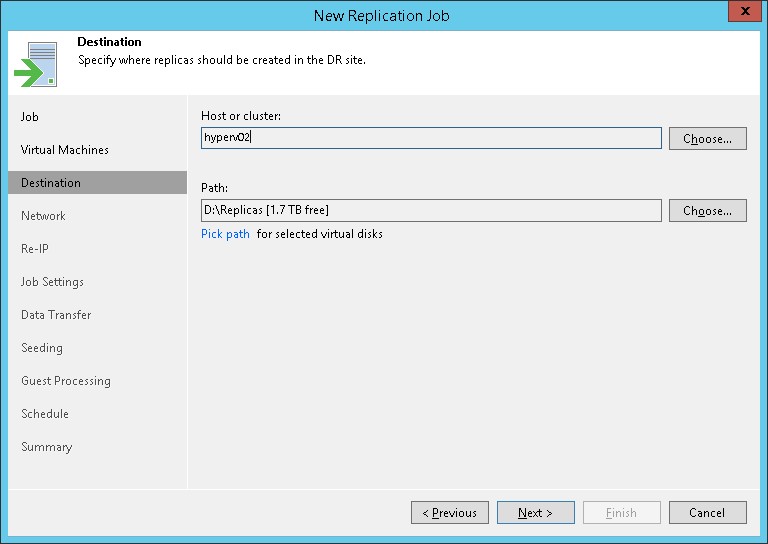ステップ7:レプリケート先の指定
ウィザードの[Destination]のステップで、作成したレプリカのレプリケート先を選択します。
- [Host or cluster]セクションで、レプリカの登録先のターゲットホストまたはクラスターを指定します。[Choose]をクリックして、仮想インフラストラクチャ階層のホストまたはクラスターを選択します。クラスターをターゲットとして割り当てることで、持続可能なレプリケーション処理が保証されます。レプリケーションジョブは、少なくとも1台の利用できるホストがクラスターに存在するまで実行されます。
ウィンドウの下部にある検索フィールドを使用すると容易に選択できます。フィールドの左側にあるボタンをクリックして、検索するオブジェクトの種類(SCVMM、ClusterまたはHost)を選択し、オブジェクトの名前またはその一部を入力して右側の[Start search]ボタンをクリックするか、キーボードの[Enter]を押します。
- [Path]セクションで、VMレプリカファイルを保存するフォルダへのパスを指定します。デフォルトでは、Veeam Backup & ReplicationのVMレプリカファイルの保存先はC:\Replicasフォルダ(ターゲットとしてMicrosoft Hyper-Vホストを選択した場合)または空き領域が最大のCSV(ターゲットとしてMicrosoft Hyper-Vクラスターを選択した場合)になります。
すべてまたは大部分のレプリカを同じ場所に保存する場合は、[Choose]をクリックしてターゲットフォルダをポイントします。VMレプリカを保存するための専用フォルダを作成するには、ウィンドウの下部の[New folder]ボタンを使用します。
異なるフォルダにレプリカを配置する場合は、次の手順を実行します。
- [Pick path for selected virtual disks]リンクをクリックします。
- 右側の[Add VM]をクリックして、別のフォルダに保存する必要があるVMを選択します。
- [Files location]リストで、追加したVMを選択し、ウィンドウの下部の[Path]をクリックします。リストでは既存のフォルダを選択するか、新しいフォルダを作成できます。
VMレプリカの配置先としてMicrosoft SMB3の共有フォルダを選択できます。そのために次の手順を実行します。
- [Path]フィールドの横の[Choose]を選択します。
- [Select Folder]ウィンドウの下部の検索フィールドに、Microsoft SMB3共有フォルダのパスを入力します。パスはUNC形式で指定する必要があります。たとえば\\172.16.11.38\Share01などです。
[Host or cluster ]フィールドで指定するホストやクラスターは、Microsoft SMB3共有フォルダにアクセスできる必要があります。Microsoft SCVMM 2012またはMicrosoft SCVMM 2012 R2を使用している場合は、Microsoft SMB3共有をホストするサーバーをストレージデバイスとしてMicrosoft SCVMMに登録する必要があります。詳細については、Microsoftのドキュメントを参照してください。
- 異なる場所にレプリカ設定ファイルおよびディスクファイルを保存することを選択できます。このためには[Files location]リストにVMを追加して展開し、必要なファイルのタイプを選択します。ウィンドウの下部の[Path]をクリックし、選択したファイルのタイプに対する宛先を選択します。